修复 REGISTRY_ERROR 蓝屏错误
此错误是蓝屏(Blue Screen)死机(Death)错误,这意味着您的系统将意外关闭或重新启动,重新启动后,您将看到带有错误REGISTRY_ERROR和停止代码 0x00000051的蓝屏。(Blue Screen)发生蓝屏(Blue Screen)死机(Death)( BSOD ) 错误的原因有多种,包括驱动程序冲突、内存不足、恶意软件等。但此错误是由于注册表(Registry)问题引起的,而注册表问题又导致BSOD错误REGISTRY_ERROR。

如果您将 PC 闲置 5 分钟,将导致此BSOD错误,因此可以安全地假设问题是由Windows的(Windows)安全(Security)和维护(Maintenance)引起的。与正常使用相比,计算机空闲CPU使用率非常高,几分钟后,计算机重新启动导致REGISTRY_ERROR,因为我们已经讨论过此错误是由Windows的安全(Security)和维护(Maintenance)引起的,因此如果您进入安全(Security)和维护(Maintenance)控制面板(Control Panel)并单击开始维护(Start Maintenance)您很可能会看到此错误。
这个错误非常令人沮丧,因为您将无法访问您的 PC,并且频繁重启会使您的核心烦恼。此外,BSOD错误很危险,因为它们可能会在 PC 内部造成严重问题,因此应尽快修复它们。不浪费任何时间,让我们看看如何解决这个问题。
修复 REGISTRY_ERROR 蓝屏(Fix REGISTRY_ERROR Blue Screen)错误
确保 创建一个还原点(create a restore point) 以防万一出现问题。
方法一:禁用系统维护(Method 1: Disable System Maintenance)
1. 在Windows 搜索(Windows Search)栏中输入维护,然后单击“安全和维护”。(Security and Maintenance.)”

2. 展开维护部分(Maintenance section)并单击开始维护。(Start maintenance.)
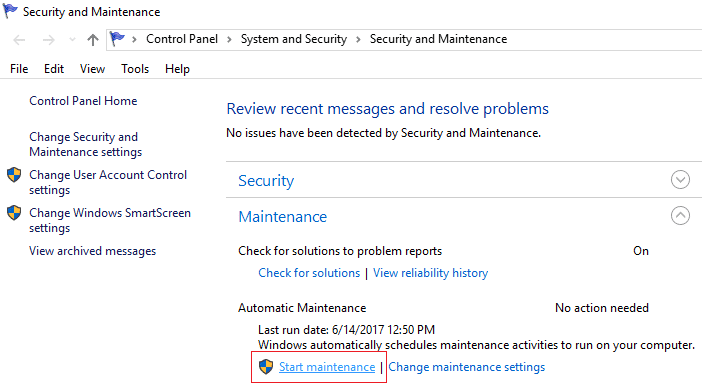
3. 如果您能够成功启动维护,则跳过此方法并移至下一个方法,但如果出现蓝屏死机 (BSOD) REGISTRY_ERROR(Blue Screen of Death (BSOD) REGISTRY_ERROR),则必须禁用系统维护。(disable System Maintenance.)
4. 按 Windows 键 + R 然后键入regedit并按Enter打开注册表编辑器(Registry Editor)。

5. 导航到以下注册表项:
HKEY_LOCAL_MACHINESOFTWAREMicrosoftWindowsNTCurrentVersionScheduleMaintenance
6.在右侧窗格中搜索MaintenanceDisabled Dword,但如果找不到,我们需要创建此密钥。
7. 右键单击右侧窗口的空白区域,然后选择New > DWORD (32-bit) Value.

8. 将此新密钥命名为MaintenanceDisabled,然后单击 OK。
9. 双击这个新创建的键并在数值(Value)数据字段中输入1 。单击确定(Click OK)并关闭所有内容。
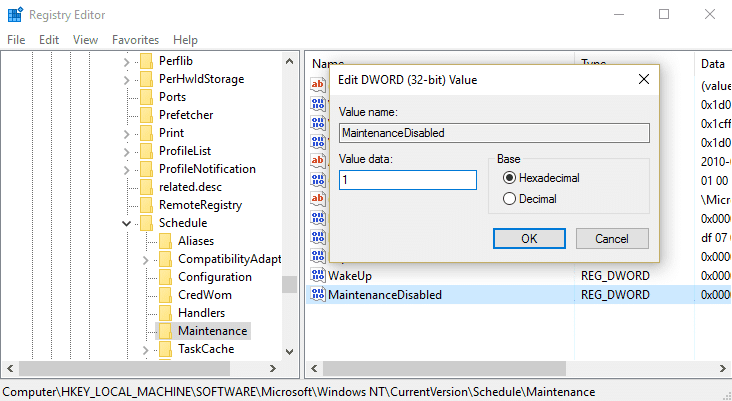
10. 重新启动您的 PC 以保存更改,这将修复 REGISTRY_ERROR 蓝屏错误。(Fix REGISTRY_ERROR Blue Screen Errors.)
方法 2:将您的 PC 还原到更早的时间(Method 2: Restore your PC to an earlier time)
1.按 Windows 键 + R 并输入“ sysdm.cpl ”然后回车。

2.选择系统保护(System Protection)选项卡,然后选择系统还原。( System Restore.)

3.单击下一步并选择所需的系统还原点(System Restore point)。

4.按照屏幕提示完成系统还原。
5.重启后,您可能能够 修复 REGISTRY_ERROR 蓝屏错误。(Fix REGISTRY_ERROR Blue Screen Errors.)
方法 3:运行 CCleaner 和 Malwarebytes(Method 3: Run CCleaner and Malwarebytes)
1. 下载并安装 CCleaner & Malwarebytes。
2. 运行 Malwarebytes(Run Malwarebytes)(Run Malwarebytes)并让它扫描您的系统以查找有害文件。如果发现恶意软件,它将自动删除它们。

3. 现在运行 CCleaner 并选择 Custom Clean。
4. 在自定义清理下,选择 Windows 选项卡(Windows tab)并勾选默认值,然后单击 分析(Analyze)。

5. 分析完成后,确保您确定要删除要删除的文件。(Once Analyze is complete, make sure you’re certain to remove the files to be deleted.)

6. 最后,点击 Run Cleaner 按钮,让CCleaner运行。
7. 要进一步清理您的系统,请 选择注册表选项卡(select the Registry tab),并确保选中以下内容:

8. 点击 Scan for Issues 按钮并允许CCleaner扫描,然后点击 Fix Selected Issues 按钮。

9. 当 CCleaner 询问“您要备份对注册表的更改吗?(Do you want backup changes to the registry?)” 选择是( select Yes)。
10. 备份完成后,单击 修复所有选定问题(Fix All Selected Issues) 按钮。
11. 重新启动您的 PC 以保存更改。
方法 4:确保 Windows 是最新的(Method 4: Make sure Windows is up to date)
1. 按 Windows Key + I 打开设置,然后单击 更新和安全。( Update & Security.)

2. 从左侧,菜单点击Windows Update。
3. 现在单击“检查更新(Check for updates)”按钮以检查任何可用的更新。

4. 如果有任何更新待处理,请单击下载并安装更新。(Download & Install updates.)

5. 下载更新后,安装它们,您的 Windows 将成为最新版本。
方法 5:运行 Windows 内存诊断(Method 5: Run Windows Memory Diagnostic)
1. 在Windows搜索栏中输入内存并选择“ Windows 内存诊断”。(Windows Memory Diagnostic.)”
2. 在显示的选项集中,选择“立即重新启动并检查问题。(Restart now and check for problems.)”

3. 之后Windows将重新启动以检查可能的 RAM 错误,并希望显示您收到蓝屏(Blue Screen)死机(Death)( BSOD ) 错误消息的可能原因。
4.重新启动您的 PC 以保存更改。
方法 6:运行驱动程序验证程序(Method 6: Run Driver Verifier)
仅当您可以正常登录Windows时,此方法才有用,而不是在安全模式下。接下来,确保创建一个系统还原点。

运行驱动程序验证程序(Driver Verifier) 以 修复 REGISTRY_ERROR 蓝屏错误(Fix REGISTRY_ERROR Blue Screen Errors)。这将消除可能发生此错误的任何冲突驱动程序问题。
方法 7:修复安装 Windows 10(Method 7: Repair Install Windows 10)
这种方法是最后的手段,因为如果没有任何效果,那么这种方法肯定会修复您 PC 的所有问题。修复(Repair Install)使用就地升级来修复系统问题而不删除系统上存在的用户数据进行安装。因此,请按照本文查看如何轻松修复安装 Windows 10。(How to Repair Install Windows 10 Easily.)
受到推崇的:(Recommended:)
- 修复文件资源管理器无法在 Windows 10 中打开(Fix File Explorer won’t open in Windows 10)
- 如何修复 Windows 10 不记得保存的 WiFi 密码(How to Fix Windows 10 Won’t Remember Saved WiFi Password)
- 修复 Internet Explorer 由于 iertutil.dll 而停止工作(Fix Internet Explorer Has Stopped Working Because of iertutil.dll)
- 修复 Windows 10 上 WiFi 不断断开连接的问题
就是这样,您已成功修复 REGISTRY_ERROR 蓝屏错误(Fix REGISTRY_ERROR Blue Screen Errors),但如果您对这篇文章仍有任何疑问,请随时在评论部分询问。
Related posts
Death Error Fix Blue Screen Windows 10
Windows 10上的Fix WORKER_INVALID Blue Screen Error
修复 Windows 10 Netwtw04.sys 蓝屏错误
修复 Ntoskrnl.exe BSOD 蓝屏错误
修复 Windows 10 蓝屏错误
Windows 10 Fix KERNEL DATA INPAGE ERROR(Msis.SYS)
Windows 10中的Fix AKSFridge.sys Blue Screen error
Fix CRITICAL PROCESS DIED,0x000000EF错误Windows 11/10
如何修复 Window 10 笔记本电脑白屏
修复屏幕镜像 Amazon Firestick 问题
自动修复 Windows 10 屏幕变暗
Windows 10 Death的Fix DATA_BUS_ERROR Blue Screen
Windows 10中Legends Black Screen的Fix League
Windows 10 Fix Sdbus.sys Blue Screen Death error
在Windows 11/10 Fix aksdf.sys的Death error Blue Screen
Fix HYPERVISOR_ERROR Blue Screen上Windows 10
在Death的Blue Screen上配置Windows 10到Create Dump Files
Windows 10上的Fix RDR_FILE_SYSTEM Blue Screen
Splash Screen上的Fix Windows Stuck
Anniversary Update之后,Fix Background Images未出现在Lock Screen上
